So spielen Sie Minecraft auf einem Chromebook
Was Sie wissen sollten
- Um Linux zu installieren, öffnen Sie das Chromebook Einstellungen. Auswählen Linux (Beta) > Anmachen im Linux-Bereich. Auswählen Nächste,Benutzernamen hinzufügen, auswählen Installieren.
- Laden Sie die. herunter Debian/Ubuntu Minecraft.deb Datei. Speichern Sie es in Linux-Dateien unter Meine Akten. Doppelklick Minecraft.deb und wählen Sie Installieren.
- Nachdem die Installation abgeschlossen ist, öffnen Sie das App-Schublade, geh zum Linux Ordner und wählen Sie Minecraft starter um das Spiel zu starten.
In diesem Artikel wird erläutert, wie Sie Minecraft auf einem Chromebook spielen, indem Sie eine virtuelle Linux-Maschine installieren. Es enthält Informationen zum Spielen von Minecraft und zum Optimieren der Minecraft-Einstellungen für Chromebook.
So erhalten Sie Minecraft auf Chromebook
Du kannst spielen Minecraft auf Windows, Linux, macOS und sogar auf mobilen Geräten wie Android oder iOS. Leider wurde noch nie eine Version von Minecraft für das Chromebook erstellt. Sie können Linux jedoch von Ihrer Chromebook-Einstellungsseite aus installieren. Sobald Sie dies getan haben, können Sie Minecraft problemlos auf einem Chromebook installieren und spielen.
-
Um Linux auf Ihrem Chromebook zu installieren, öffnen Sie Chromebook-Einstellungen und wählen Sie Linux (Beta) aus dem linken Menü. Auswählen Anmachen im Linux-Bereich.
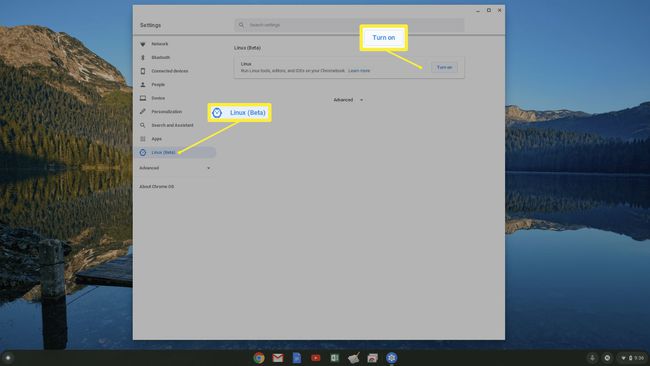
Wenn Sie Linux auf Ihrem Chromebook einrichten, werden 450 MB Ihres lokalen Chromebook-Speichers verbraucht. Verwenden Sie den Chromebook-Dateimanager, um sicherzustellen, dass Sie genügend lokaler Speicher vorhanden.
-
Wählen Sie im Popup-Fenster für das Linux-Setup Nächste weitermachen. Geben Sie einen Benutzernamen für Ihre Linux-Sitzung ein und wählen Sie Installieren. Es kann einige Minuten dauern, bis Chromebook die virtuelle Maschine heruntergeladen und eingerichtet hat, auf der Linux installiert wird. Wenn es fertig ist, sehen Sie ein Linux-Terminalfenster in Erscheinung treten.
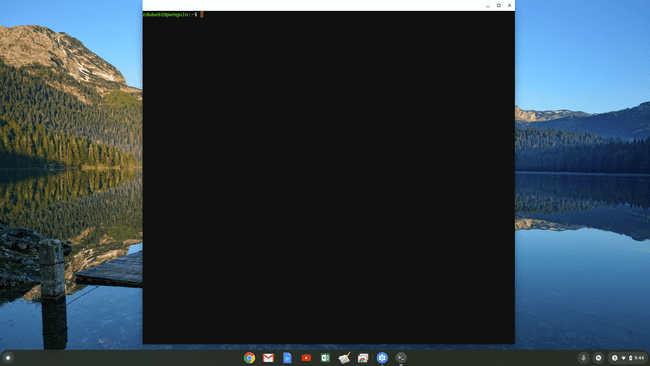
-
Besuche den Minecraft-Downloadseite und laden Sie das Debian/Ubuntu herunter Minecraft.deb Datei auf Ihr Chromebook. Speichern Sie die Datei im Linux-Dateien Ordner unter Meine Akten in Ihrem Chromebook-Speicherbereich.
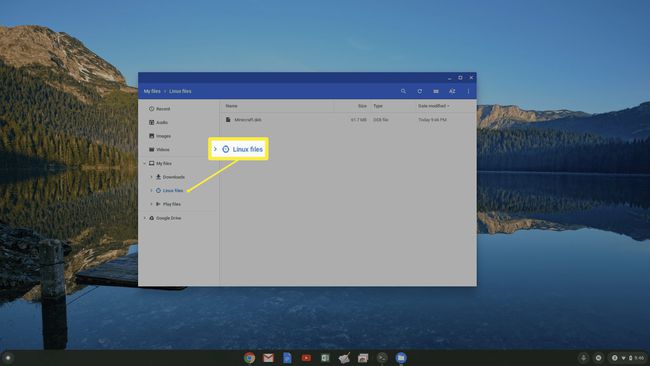
-
Doppelklicken Sie auf das Minecraft.deb Datei und wählen Sie die Installieren Schaltfläche zum Installieren von Minecraft in der Virtuelle Linux-Maschine auf Ihrem Chromebook.
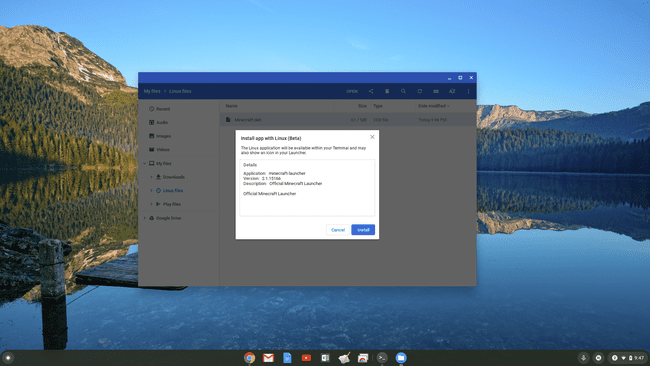
-
Wenn die Installation abgeschlossen ist, öffnen Sie das App-Schublade, klicken Sie auf die Linux Ordner und wählen Sie Minecraft starter.
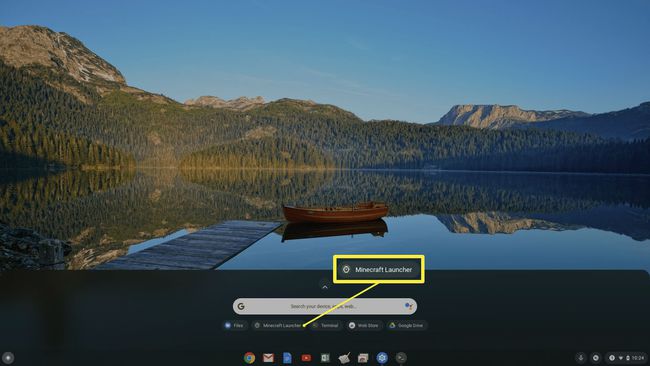
Wenn Sie einen Installationsfehler sehen, öffnen Sie das Terminal app aus der App-Schublade und geben Sie die folgenden Linux-Befehle ein, um die neueste Version des Java Development Kit zu installieren:
- sudo apt-get update
- sudo apt-get upgrade
- sudo apt-get install default-jdk
-
Dadurch wird Minecraft für Chromebook gestartet. Sie sehen das Anmeldefenster. Melden Sie sich einfach in Ihrem Minecraft-Konto an, um Minecraft zu spielen! Sobald Sie das Spiel starten, lädt die App automatisch die neueste Version in Ihren Linux-Container herunter und installiert das Update.
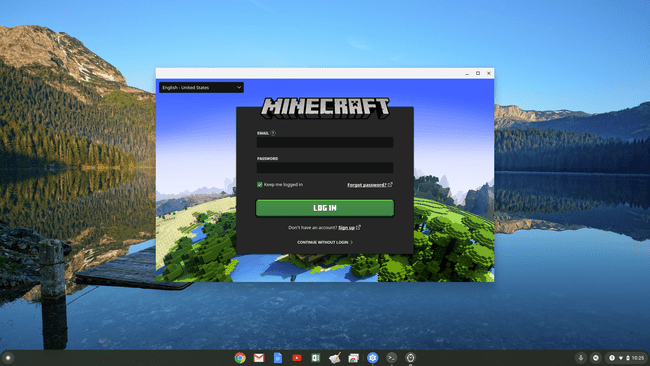
Sie können die Demo spielen, ohne Minecraft zu kaufen. Aber um die Vollversion zu spielen, musst du das auswählen Kaufe jetzt verlinken und Minecraft Java Edition kaufen.
So spielen Sie Minecraft auf Chromebook
Minecraft läuft auf Ihrem Chromebook einwandfrei, nachdem Sie die obigen Schritte zur Installation ausgeführt haben. Es kann jedoch sein, dass das Spiel etwas verzögert ist oder die Maus nicht richtig funktioniert. Es gibt einige Chromebook-Einstellungen, die Sie optimieren können, um die Leistung zu verbessern und die Wahrscheinlichkeit von Fehlern zu verringern.
Chrome-Flags aktivieren
Aktivieren Chrome-Flaggen. Die folgenden Flags werden Ihr Minecraft-Spielerlebnis verbessern. Wenn keines der unten verfügbaren Flags angezeigt wird, ist es in Ihrer Chromebook-Version nicht verfügbar und Sie müssen sich nicht darum kümmern, das Flag zu aktivieren.
Aktivieren Sie alle folgenden Flags, indem Sie den Chrome-Browser öffnen, die URL eingeben (oder einfügen) und auswählen Ermöglicht aus der Dropdown-Liste.
- chrome://flags/#crostini-gpu-support
- chrome://flags/#exo-pointer-lock
- chrome://flags/#enable-pointer-lock-options
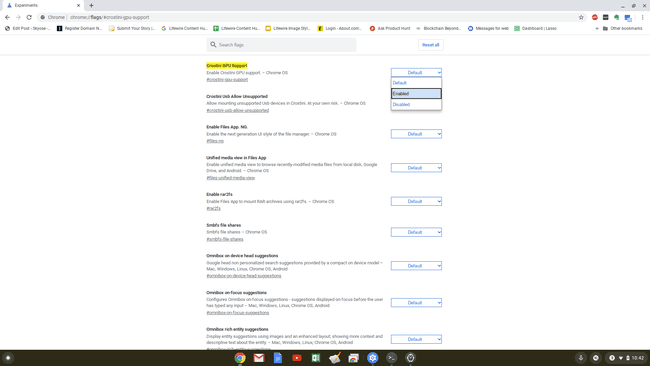
Minecraft-Einstellungen für Chromebook optimieren
Um die Minecraft-Einstellungen für Chromebooks zu optimieren, drücke Esc während des Spiels und wählen Sie Optionen aus dem Menü. Auswählen Video-Einstellungen. Passen Sie die folgenden Einstellungen an.
- Grafik: Schnell
- Sanftes Licht: Aus
- Entfernung rendern: 10 Stücke
- Maximale Bildrate: 30 fps
- Wolken: AUS
- Partikel: Minimal
- Wesensschatten: AUS
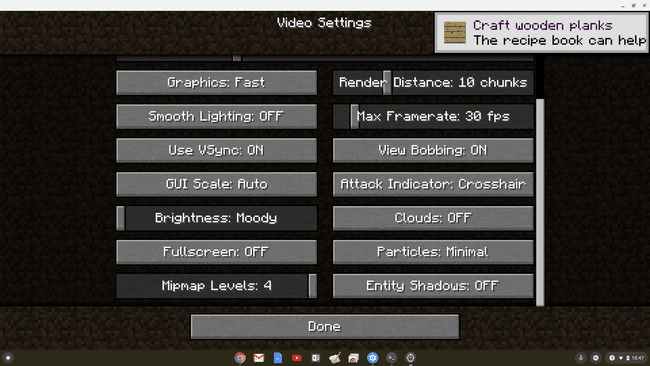
Installieren Sie OptiFine für Minecraft
Wenn Sie ein Chromecast-Gerät der unteren Preisklasse haben und feststellen, dass Minecraft auch nach der Aktualisierung der obigen Einstellungen immer noch ziemlich langsam läuft, können Sie OptiFine für Minecraft installieren. Diese App optimiert Ihre Framerate für Chromebooks der unteren Preisklasse. Gerade Laden Sie die neueste Version von Optifine herunter, lege es in dein Linux-Dateien Ordner und im Terminal Fenstertyp:
java -jar OptiFine_1.14.4_HD_U_F5.jar
(Ersetzen Sie den Namen der Datei durch den von Ihnen heruntergeladenen. In unserem obigen Fall lautet unser Dateiname OptiFine_1.14.4_HD_U_F5).
Auswählen Installieren und OptiFine wird auf Ihrer Chromebook-Linux-Installation installiert.
Das bedeutet, dass Sie Minecraft auch auf einem Chromebook im Vollbildmodus spielen können und es großartig läuft.
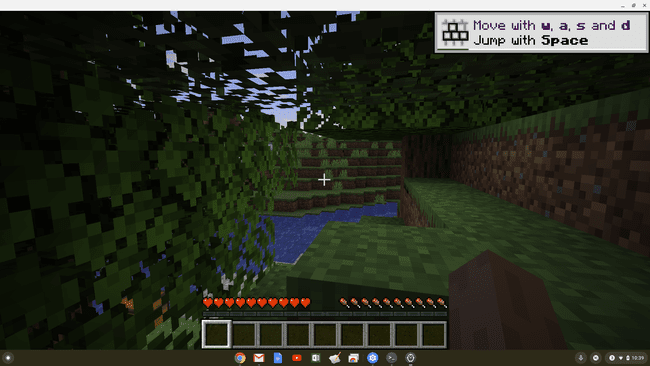
Minecraft für Chromebook
Auf der Minecraft-Anmeldeseite wird eine Meldung angezeigt, dass Minecraft auf Chromebook nicht funktioniert. Dies ist wahr, aber wenn Sie das obige Verfahren verwenden, spielen Sie Minecraft nicht auf Ihrem Chromebook. Sie spielen es in einer virtuellen Linux-Maschine auf Ihrem Chromebook. Soweit die Minecraft-Server wissen, spielen Sie Minecraft auf einem Linux-Rechner.
Dies bedeutet, dass, solange Sie eine der unterstützte Chromebook-Geräte, können Sie Linux (Beta) ausführen und Minecraft auf Ihrem Chromebook problemlos verwenden. Wenn Sie kein unterstütztes Gerät haben und Minecraft wirklich spielen möchten, sollten Sie ein Upgrade auf. in Betracht ziehen eines der besseren Chromebooks auf dem heutigen Markt.
